今天小编分享一下win10系统升级office2016安装提示1714错误问题的处理方法,在操作win10电脑的过程中常常不知道怎么去解决win10系统升级office2016安装提示1714错误的问题,有什么好的方法去处理win10系统升级office2016安装提示1714错误呢?今天本站小编教您怎么处理此问题,其实只需要1、将office2016的iso镜像载入到虚拟光驱,打开setup安装程序; 2、接受协议的条款,并继续就可以完美解决了。下面就由小编给你们具体详解win10系统升级office2016安装提示1714错误的图文步骤:
1、将office2016的iso镜像载入到虚拟光驱,打开setup安装程序;
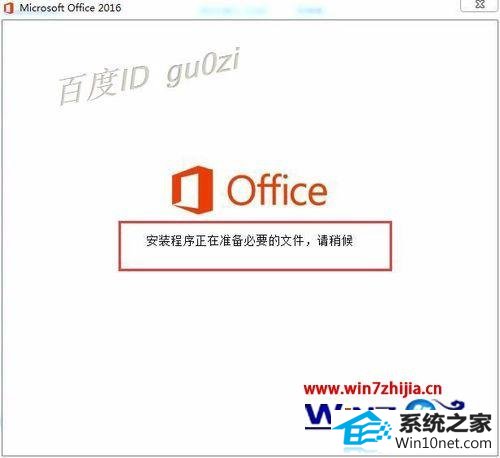
2、接受协议的条款,并继续;
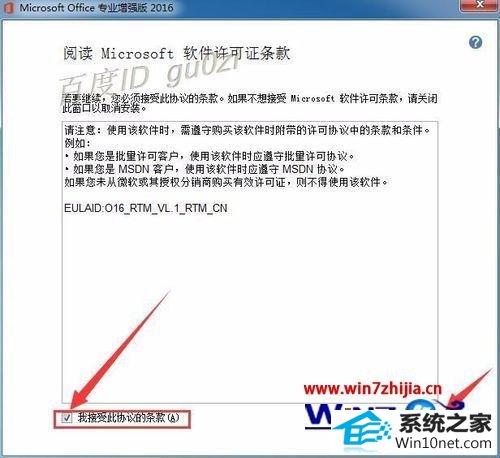
3、选择通过升级安装,并删除所有早期版本的文件,然后点击升级;
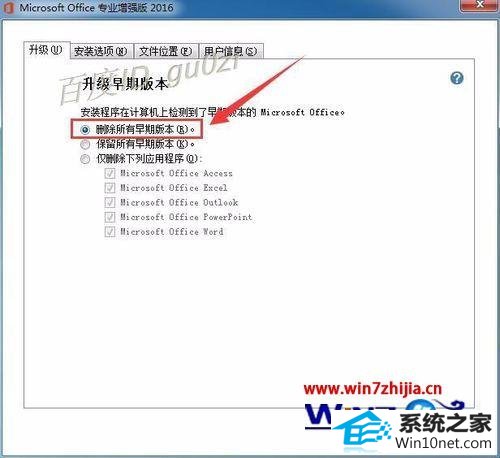
4、也可以对安装的组件进行自定义后,再点击升级;
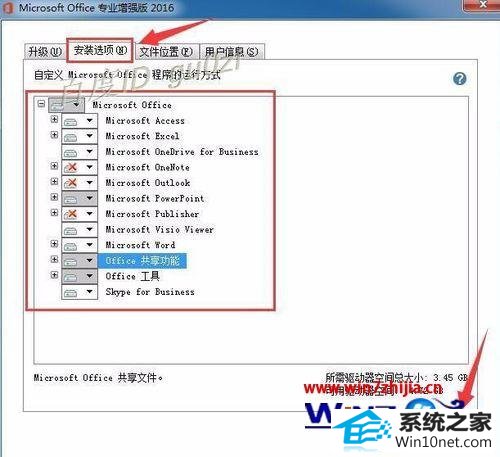
5、设置完成后,安装过程进行实质性阶段;
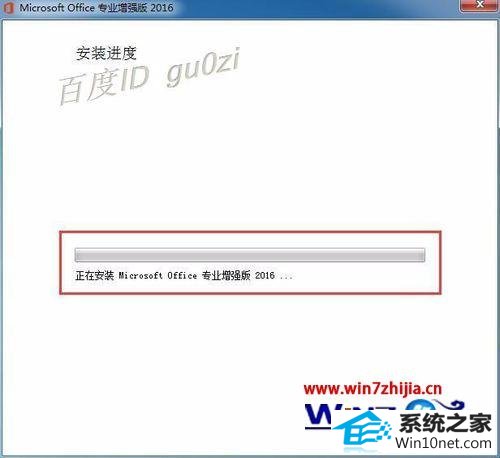
6、好不容易开始复制文件,结果却突然提示错误 1714,无法删除旧版本;
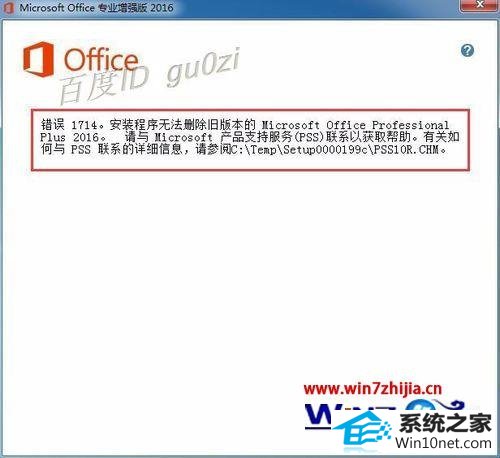
7、尝试从控制面板/程序/程序和功能对office2010进行卸载,结果也告失败;
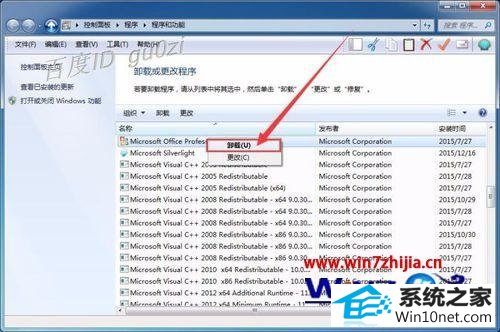
8、结查看发现是因为之前清理垃圾文件把原office2010的安装文件和补丁都删除了,导致无法卸载;
9、因此需要下载windows install Clean Up,微软官方提供的安装程序清理工具,下载完成后,安装再打开,可以看到已经安装的软件产品列表;
10、在windows install Clean Up的软件产品列表中找到跟office有关的项,全部选中后,点击Remove;
11、经过一段时间的清理操作,再次重复第1步的打开安装程序,安装过程顺利完成了。

- 相关系统
- Win10纯净版系统下载












